Es gibt einige, die sich einfach nicht die Mühe machen, Tastenkombinationen oder Hotkeys zu verwenden, und andere, die einfach nicht darauf verzichten können. Wer sie nicht wirklich nutzt, sollte es ausprobieren. Sie können mit diesen 10 nützlichsten Tastenkombinationen für Windows 7 beginnen. Sie werden die Tastenkombinationen vergessen, wenn Sie sie nicht verwenden. Wenn Sie diesen Beitrag durchgelesen haben, versuchen Sie, sie zu verwenden - Sie werden feststellen, dass Sie unter Windows 7 viel schneller arbeiten. 
10 nützliche Tastenkombinationen für Windows 7
- Win+1, 2, 3, 4 usw.: Es startet jedes Programm in Ihrer Taskleiste. Es ist hilfreich, die am häufigsten verwendeten Programme am Anfang der Taskleiste zu platzieren, damit Sie sie nacheinander öffnen können.

- Win+T: Wird verwendet, um zwischen Taskleistenprogrammen zu wechseln. Dies ist vergleichbar damit, wenn Sie einfach mit der Maus über das Element fahren. Sie können jedes Programm mit 'Leertaste' oder 'Enter' starten.
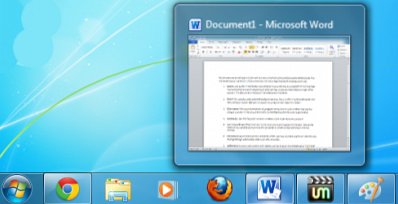
- Gewinn+Zuhause: Diese Verknüpfung minimiert alle Programme außer den aktuell verwendeten Fenstern. Es ähnelt dem Aero Shake und kann mit demselben Registrierungsschlüssel deaktiviert werden.
- Alt+Esc: Es ist wie Alt+Tab, aber es wechselt die Fenster in der Reihenfolge, in der sie geöffnet wurden.
- Win+Pause/Pause: Dadurch wird das Fenster "Systemeigenschaften" geöffnet. Dies kann hilfreich sein, wenn Sie schnell den Namen eines Computers oder einfache Systemstatistiken sehen müssen.
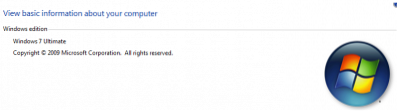
- Alt+Eingabe: Es öffnet die Eigenschaften der Datei, die Sie ausgewählt haben, sodass Sie die Dateigröße, die Freigabeeinstellungen und das Erstellungsdatum ganz einfach anzeigen können.
- Umschalt+F10: Es ist eine sehr nützliche Verknüpfung für Laptopbenutzer, da es das Kontext- oder Rechtsklickmenü für eine Datei/einen Ordner öffnet. Kann manchmal sehr praktisch sein.
- Strg+Umschalt+Esc: Der Task-Manager wird geöffnet, ohne dass zuerst Strg+Alt+Entf verwendet werden muss.
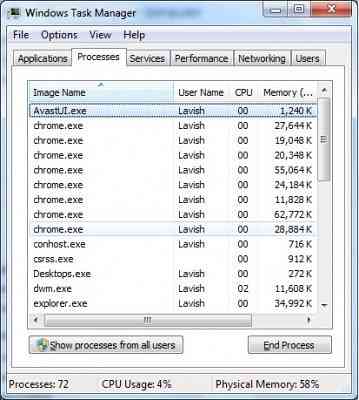
- F2: Mit dieser Verknüpfung können Sie eine Datei oder einen Ordner sofort umbenennen.
- F3: Diese Verknüpfung öffnet den Explorer und konzentriert sich auf die Suchleiste. Wenn Sie bereits ein Explorer-Fenster geöffnet haben, wird es auf die Suchleiste fokussiert und das Drop-down-Menü geöffnet.
Sobald Sie den Dreh raus haben, können Sie unser kostenloses eBook zur vollständigen Liste der Windows 7-Tastaturkürzel herunterladen. Dieses eBook enthält über 200 Tastenkombinationen für Windows 7, Paint, WordPad, MS Office, Rechner, Hilfe, Media Player, Media Center, Windows Journal, Internet Explorer usw.
Diese Links könnten Sie auch interessieren:
- Tastenkombinationen für Windows Live Hotmail
- Tastenkombinationen für Windows Live Writer
- Twitter-Tastaturkürzel.
Habe ich eine nützliche Tastenkombination verpasst?? Lassen Sie uns wissen, welche Ihre bevorzugten Windows-Tastaturkürzel sind.
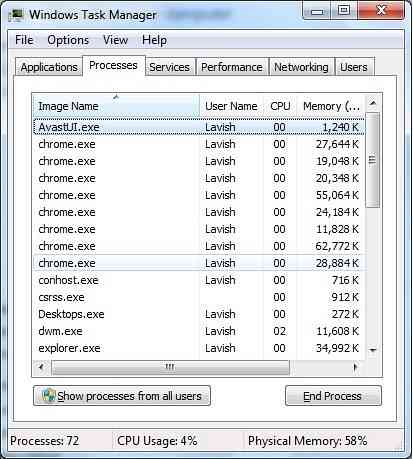
 Phenquestions
Phenquestions


